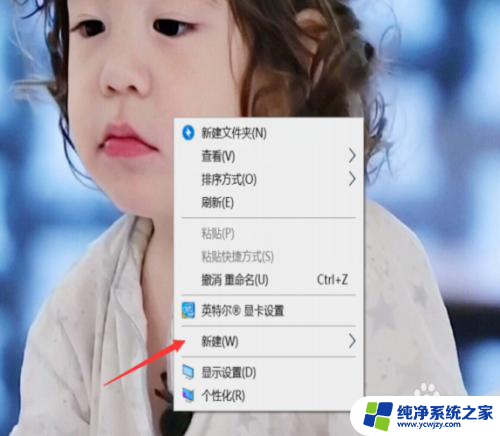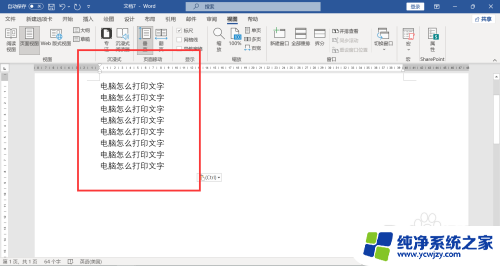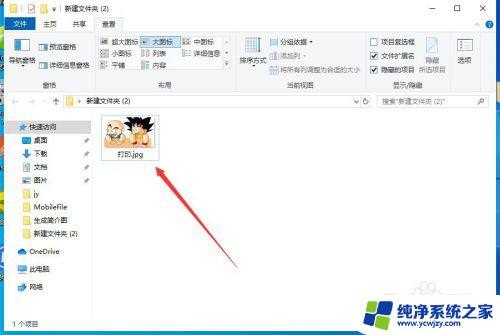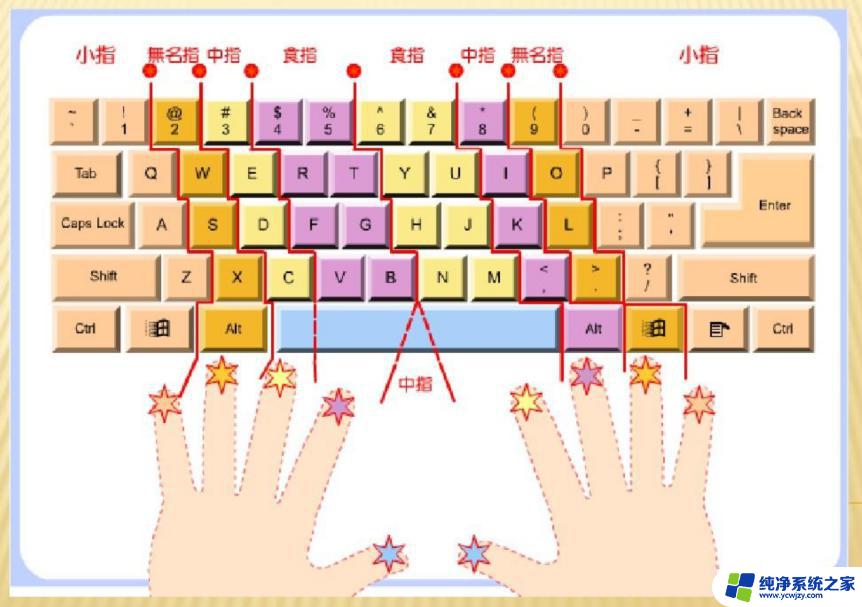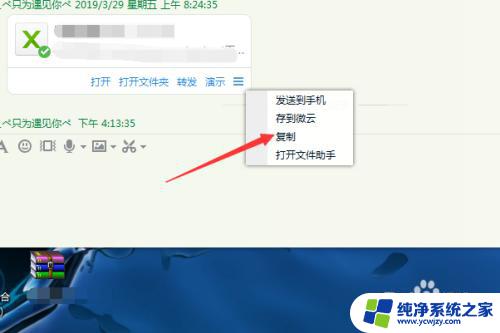电脑上打印文字怎么排版
更新时间:2024-08-28 13:58:00作者:xiaoliu
在如今信息爆炸的时代,电脑打印文字已经成为了我们日常生活中不可或缺的一部分,无论是工作文档、学习资料还是个人信息,都可以通过电脑打印成实体文件,方便我们随时查阅和保存。电脑上如何打印文字呢?在选择合适的字体、大小和间距的同时,我们还需要考虑纸张的大小和打印质量,以确保打印效果更加清晰和美观。在这个过程中,我们可以通过调整打印设置来实现最佳排版效果,让文字更加易读和吸引人。
操作方法:
1.在电脑上编辑文字,可以通过Word文档或者写字板、文本文档进行操作。打开电脑,点击鼠标右键,然后新建。
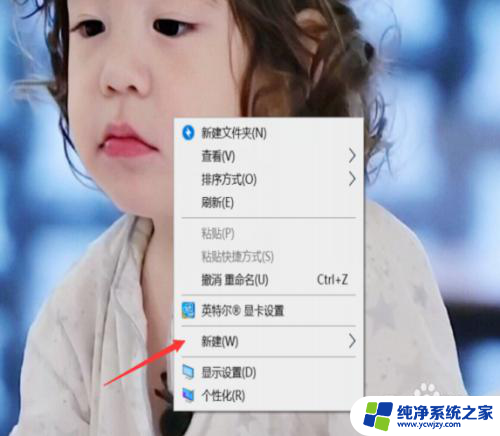
2.新建一个Word文档。
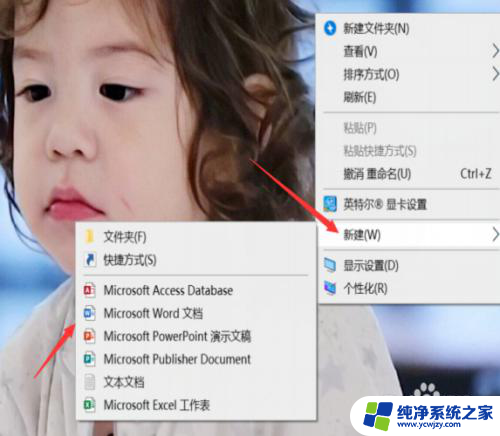
3.然后调出输入法在页面空白处进行文字编辑输入。
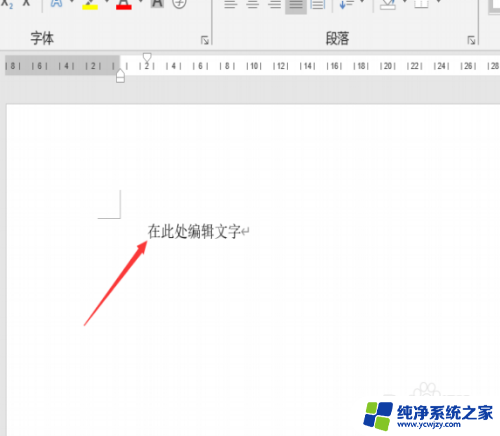
4.编辑完毕后,点击保存按钮,也可以快捷键ctrl+s。
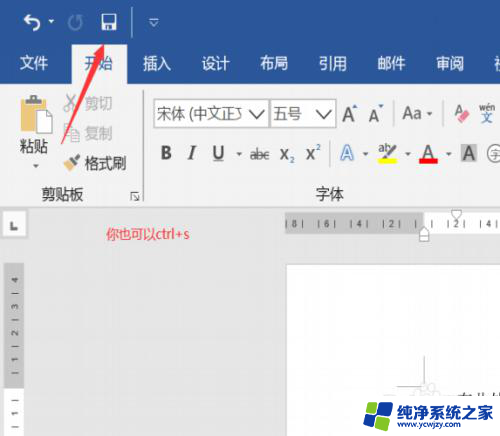
5.文档编辑完毕后,然后点击左上角的“文件”。
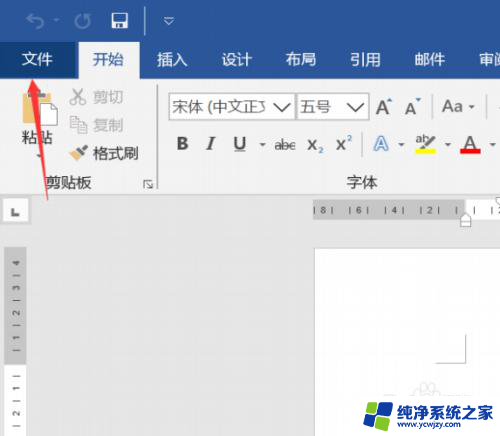
6.之后选择“打印”选项。
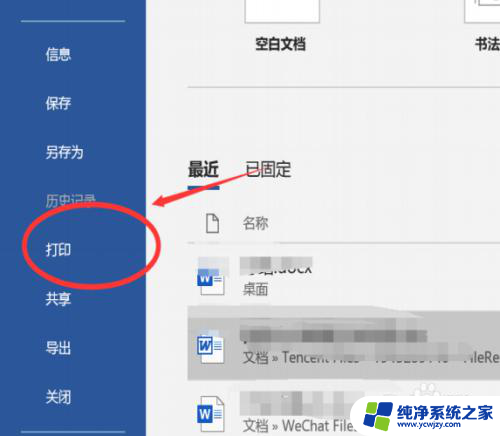
7.进入打印设置页面,根据需要设置好打印机与打印方式,点击打印即可。
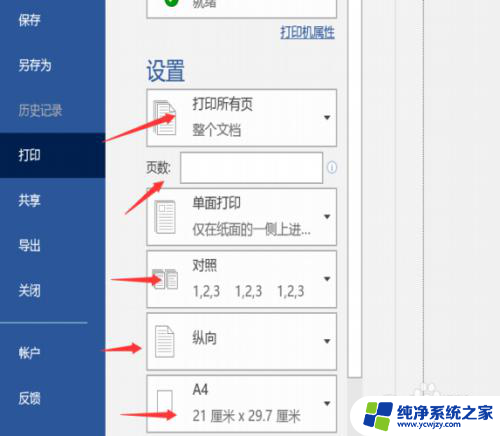
以上是关于如何在电脑上进行文字排版的全部内容,如果你遇到这种情况,可以按照以上步骤解决,非常简单快速。